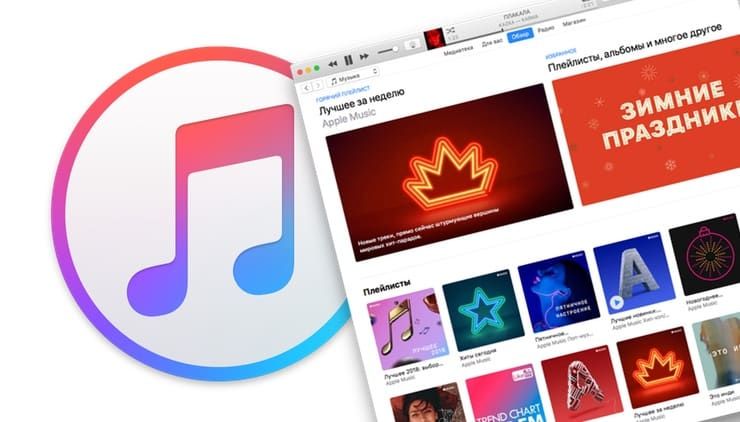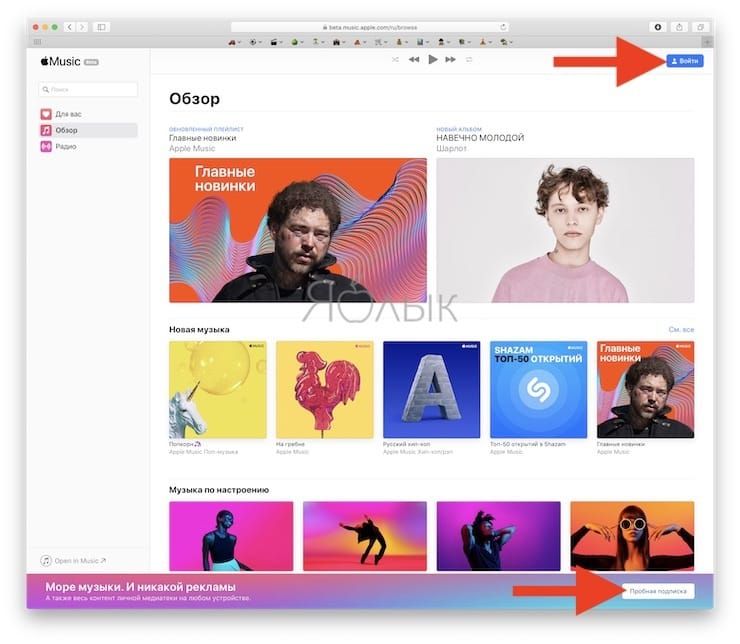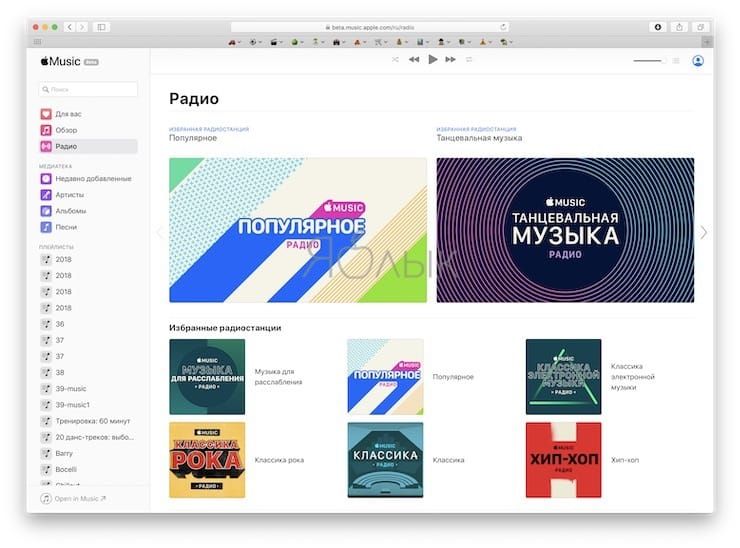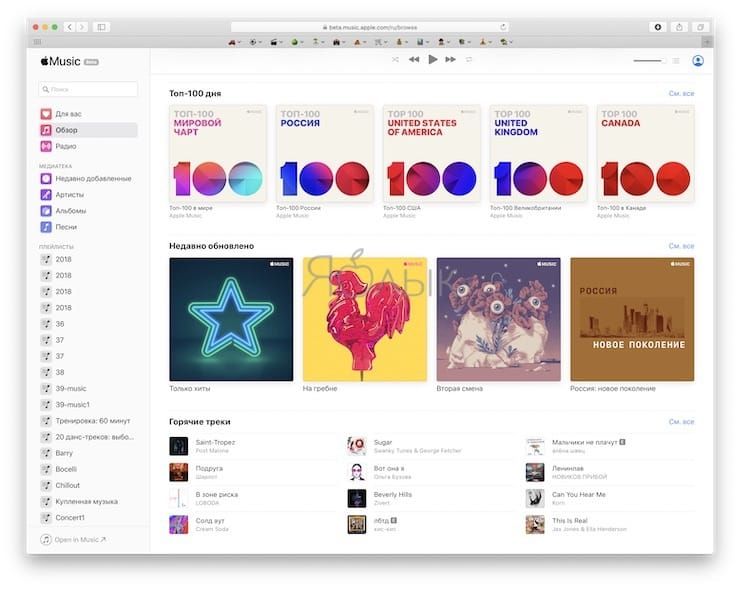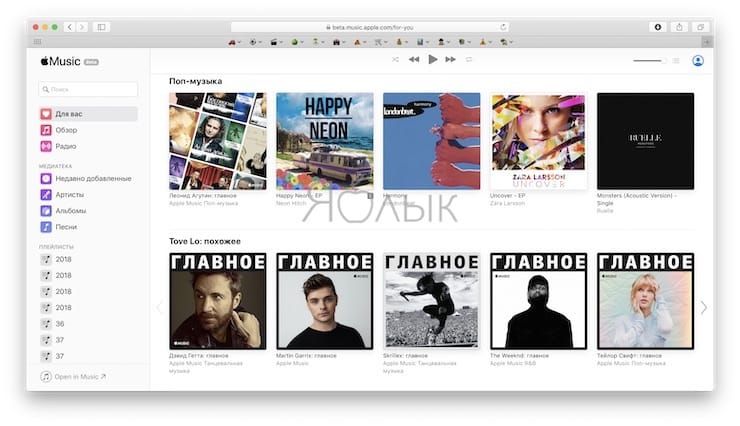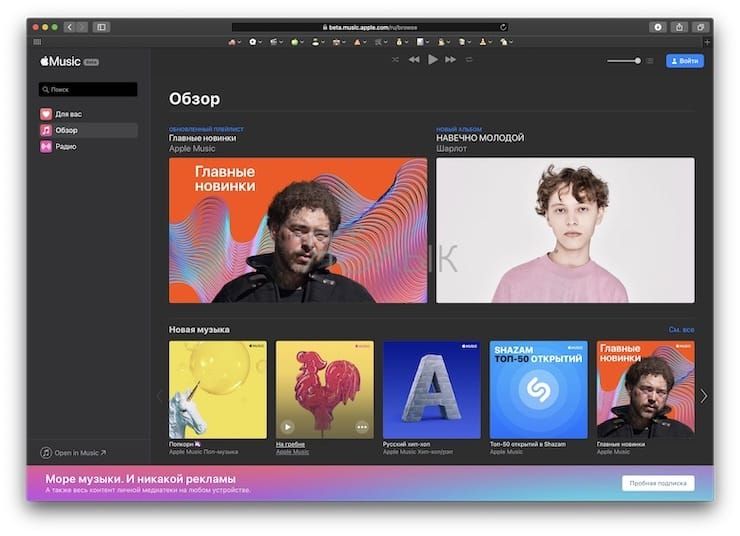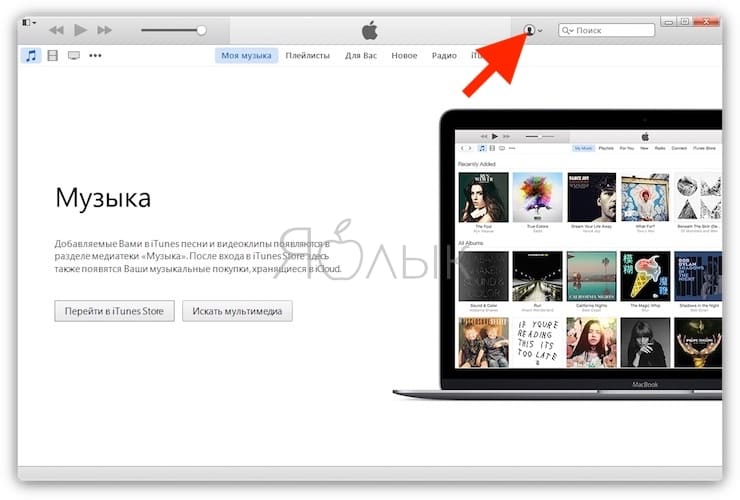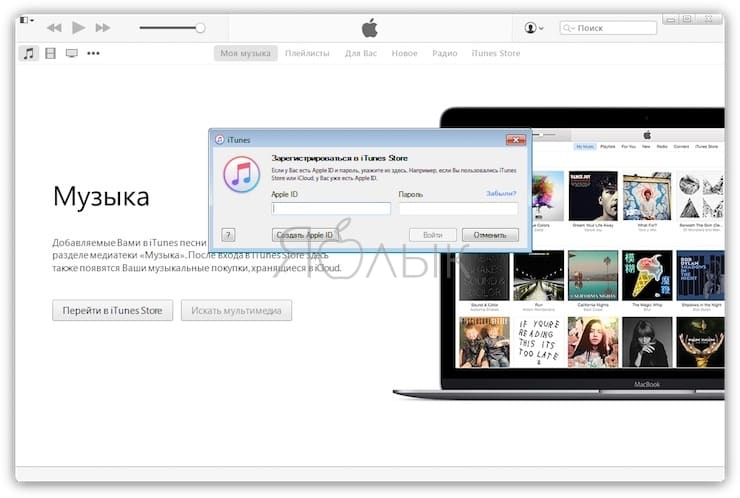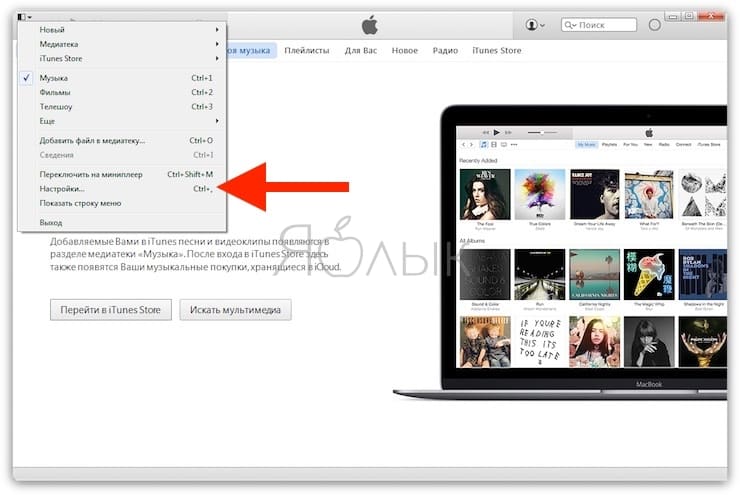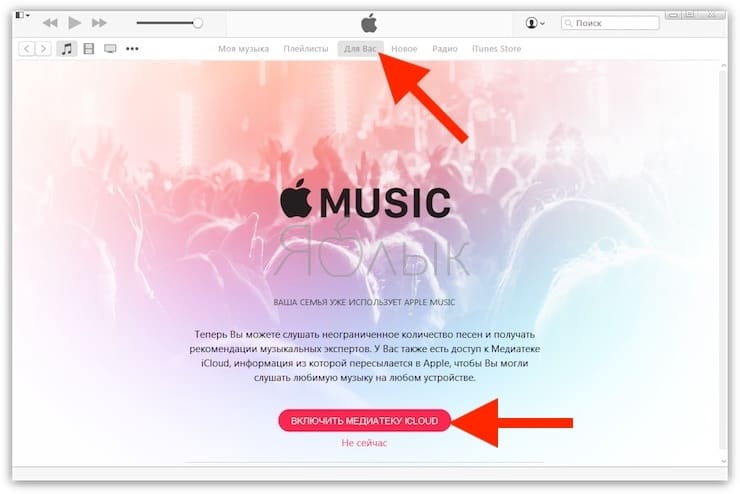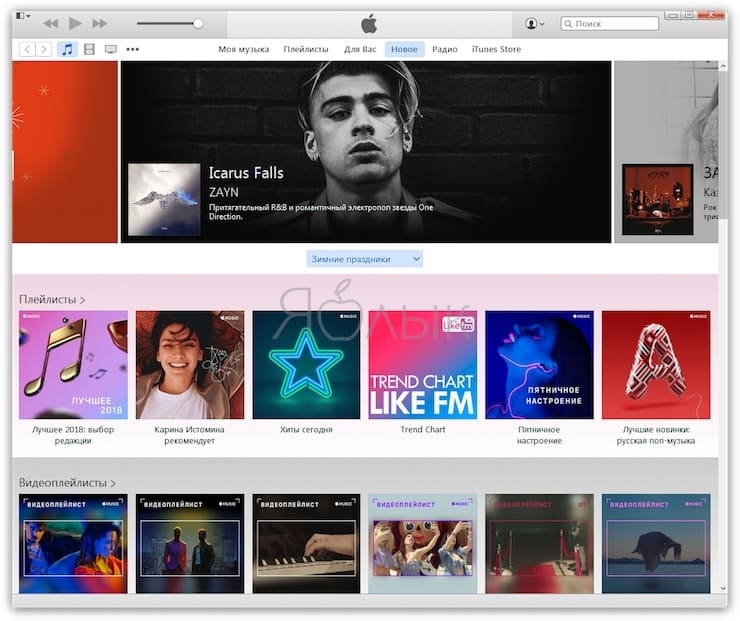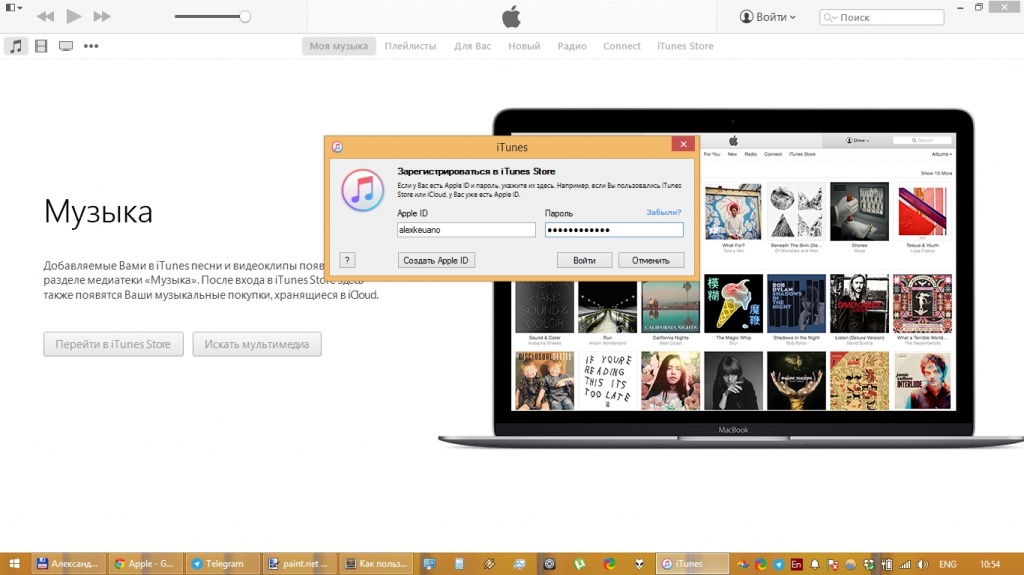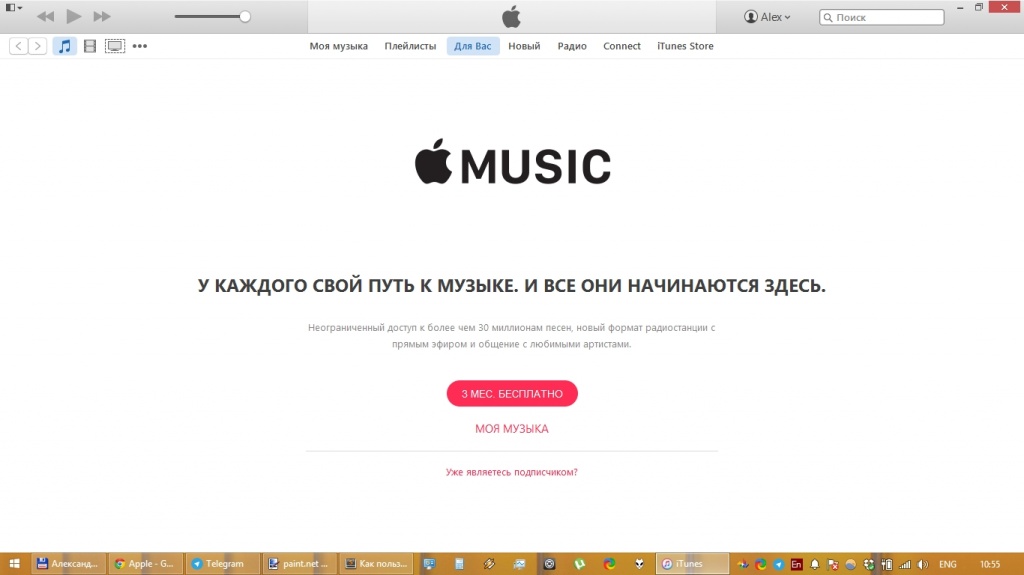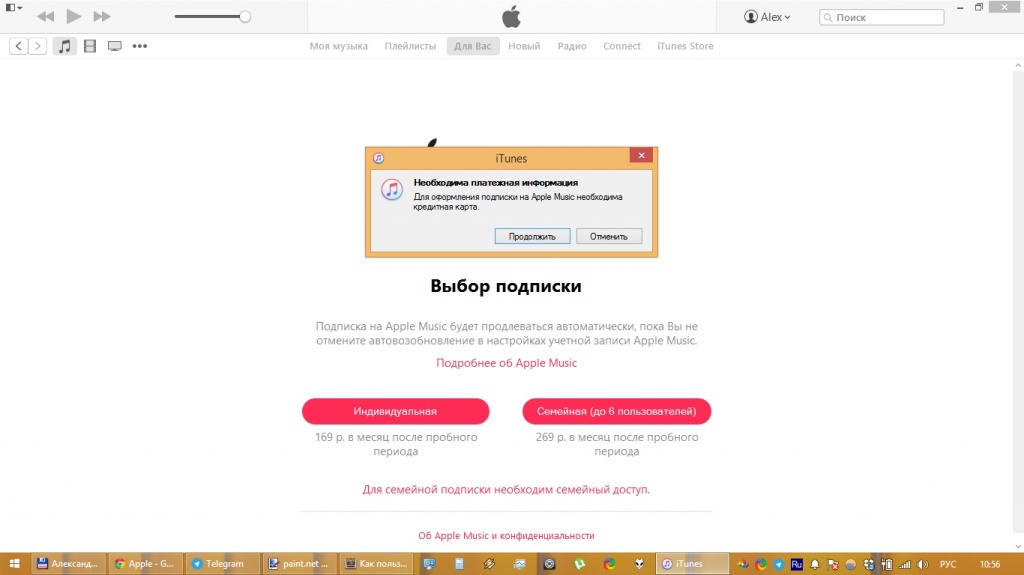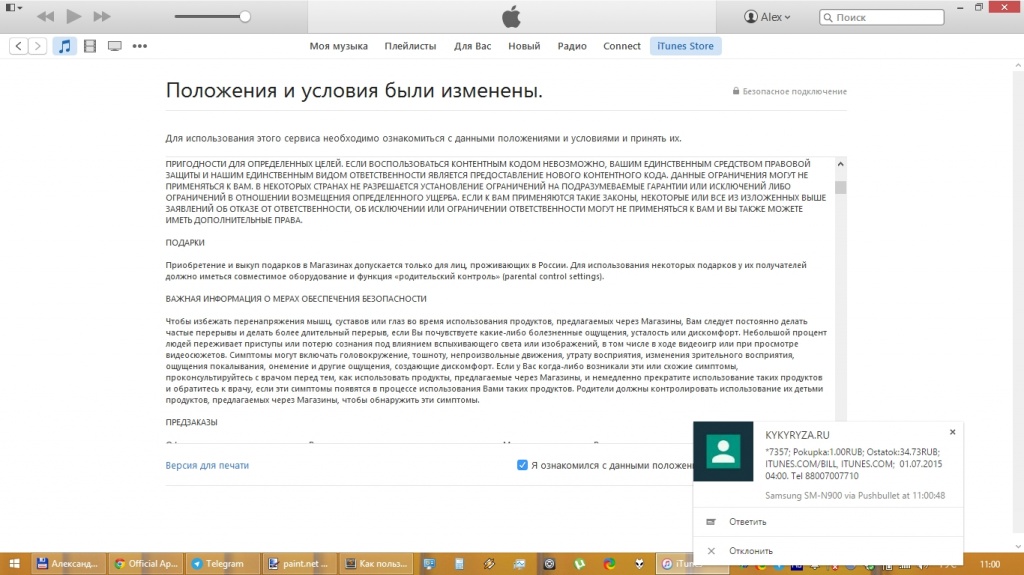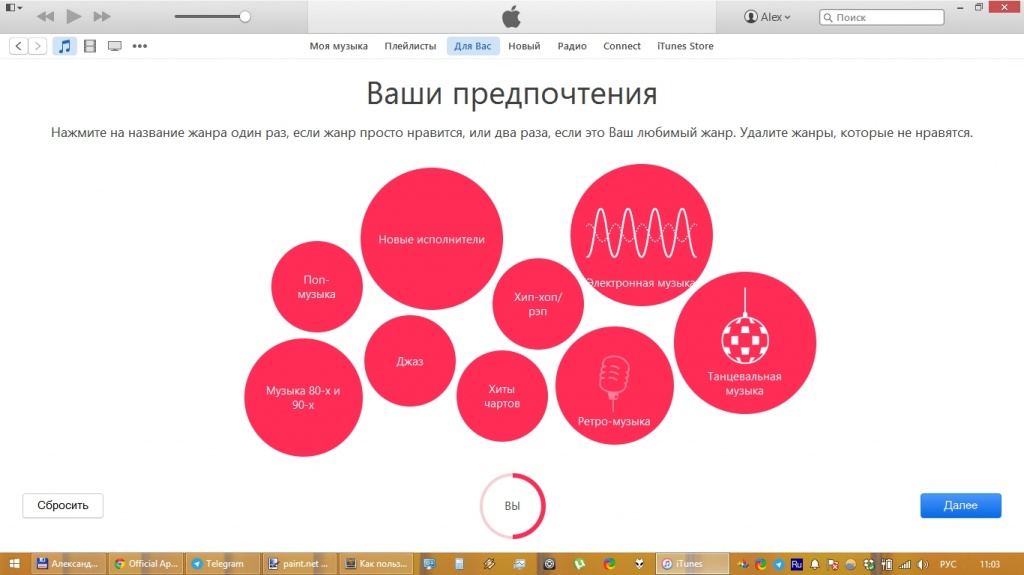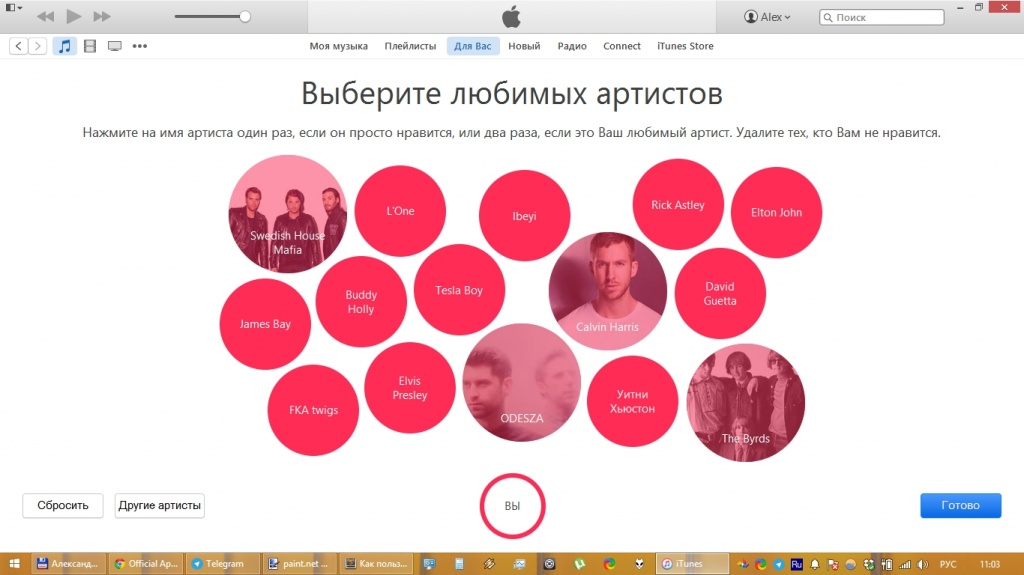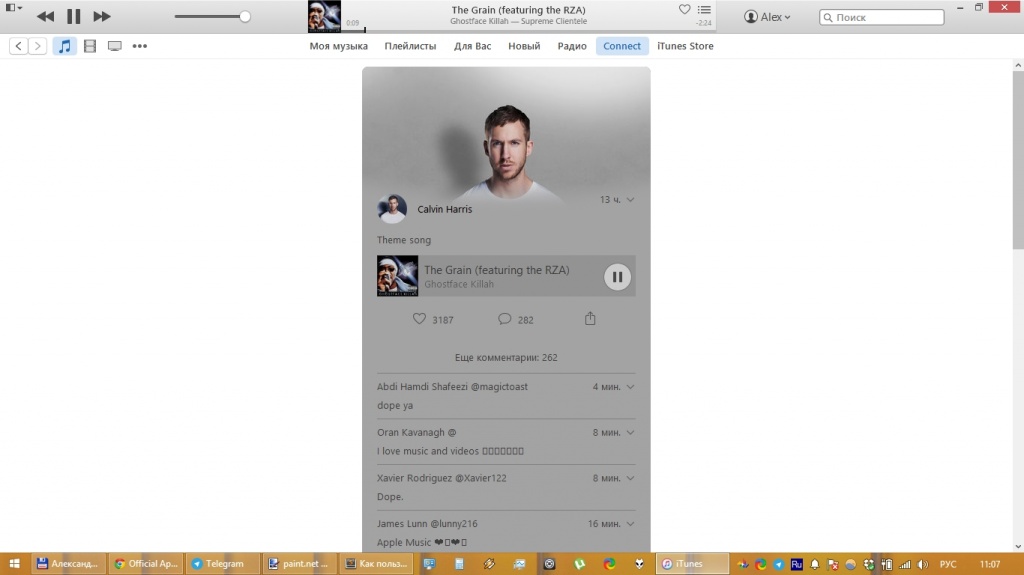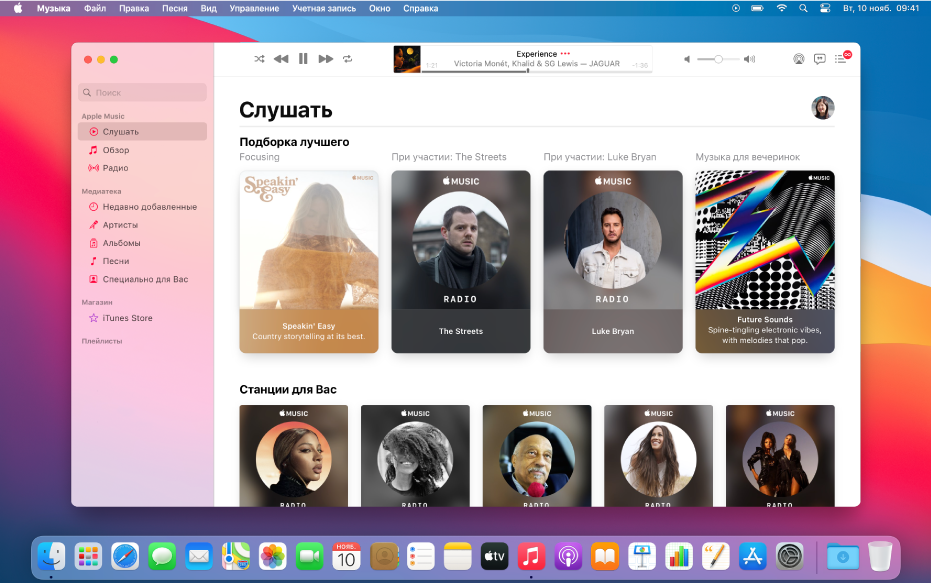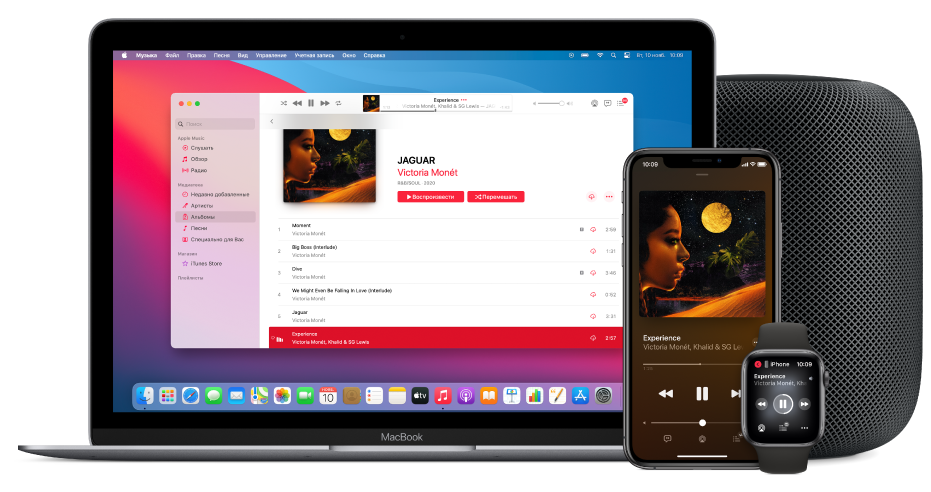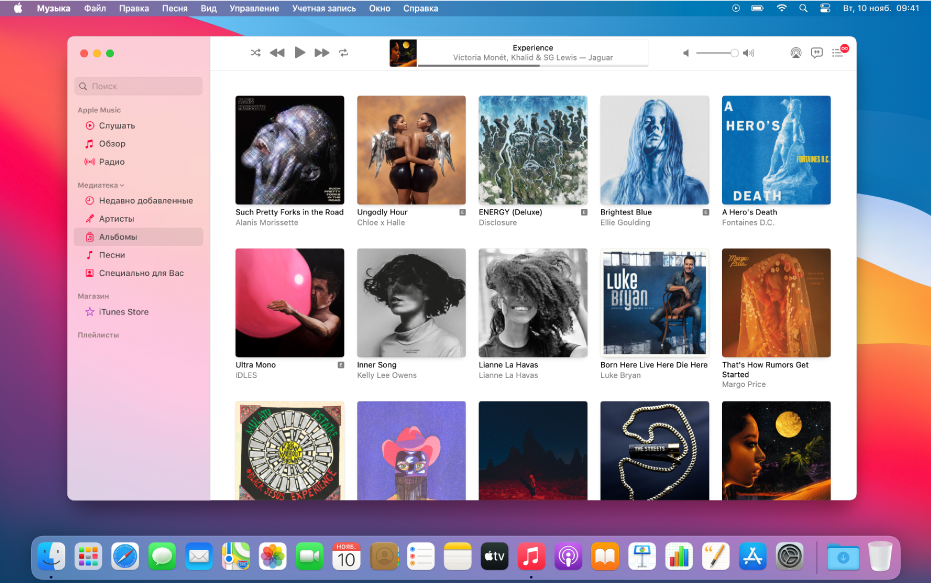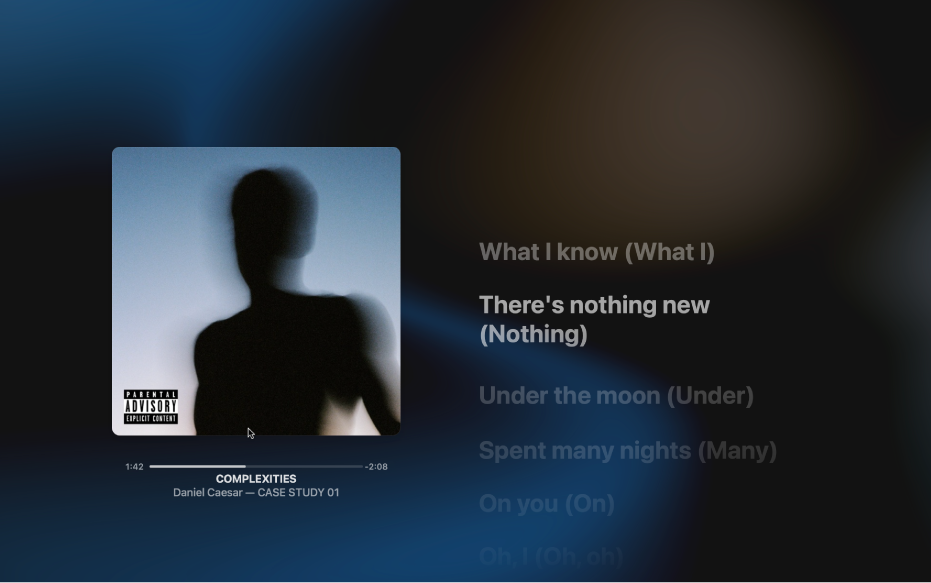- Как слушать Apple Music в браузере на компьютере Windows (или Mac)
- Как слушать Apple Music на компьютере Windows или Mac в браузере
- Как слушать Apple Music на компьютере Windows или Mac, используя программу iTunes
- Настройка Apple Music на Mac
- Контроль уведомлений
- Управление поиском друзей и связанных учетных записей
- Предоставление доступа сторонним приложениям к Apple Music.
- Как пользоваться Apple Music на iTunes для Mac и Windows
- Руководство пользователя приложения «Музыка»
- Слушайте свои любимые песни
- Доступ к песням на всех Ваших устройствах
- Настройте Apple Music специально для себя
- Пойте во весь голос
- Join Apple Music on your iPhone, iPad, iPod touch, Mac, or PC
- How to subscribe to Apple Music
- How to listen to Apple Music on all of your devices
- On your iPhone, iPad, iPod touch, or Android device
- On your Mac or PC
- On your Apple TV
- On your Google Nest or Amazon Alexa devices
Как слушать Apple Music в браузере на компьютере Windows (или Mac)
Популярный потоковый сервис Apple Music работает не только на iPhone и iPad. Слушать музыку можно и на часах Apple Watch, приставке Apple TV, а также компьютерах под управлением macOS и Windows. В этом материале мы расскажем о двух официальных способах, позволяющих пользоваться подпиской Apple Music на компьютере.
Как слушать Apple Music на компьютере Windows или Mac в браузере
1. Откройте любой браузер на компьютере и перейдите по адресу music.apple.com (альтернативным проигрывателем Apple Music в браузере может стать сторонний сервис musi.sh)
2. Нажмите кнопку «Войти» в правом верхнем углу и введите данные от своего Apple ID. Или нажмите кнопку Пробная подписка, если вы не пользовались сервисом ранее.
3. После этого в течение нескольких секунд пользователь получает доступ к своей музыкальной медиатеке iCloud, в том числе к плейлистам Apple Music, рекомендациям и т.д.
По сути, веб-интерфейс практически идентичен десктопной версии приложения Музыка в macOS (iTunes в Windows). В веб-интерфейсе также доступна история прослушивания музыки, отображаются недавно добавленные песни. Есть возможность добавить трек в Воспроизвести далее, искать музыку по исполнителям, альбомам, песням и плейлистам.
Веб-версия Apple Music в Safari на Mac поддерживает темную тему на уровне системы.
Как слушать Apple Music на компьютере Windows или Mac, используя программу iTunes
Единственным официальным способом прослушивания Music на компьютерах под управлением Windows и macOS, предусмотренным Apple, является использование программы iTunes.
1. Скачайте и установите последнюю версию программы iTunes для Windows на этой странице.
Программа iTunes для Mac (в новых версиях macOS была переименована в Музыка) предустановлена по умолчанию.
2. Запустите iTunes.
3. На Windows нажмите на значок «Учетная запись» и введите данные Apple ID, на который оформлена подписка Apple Music. На Mac перейдите в меню «Учетная запись».
5. Для загрузки собственных плейлистов, созданных, например, на iPhone, перейдите в Настройки iTunes → раздел «Основные» и установите галочку напротив пункта «Медиатека iCloud».
Включить Медиатеку iCloud можно также из вкладки «Для Вас» в iTunes.
После этого в течение нескольких секунд в приложение будут загружены данные медиатеки iCloud, в том числе к плейлисты Apple Music, рекомендации и т.д.
Источник
Настройка Apple Music на Mac
После оформления подписки на Apple Music Вы можете изменять настройки приложения «Музыка», например, настраивать уведомления и связанные учетные записи, а также выбирать приложения, которые получат доступ к Apple Music.
Контроль уведомлений
Приложение «Музыка» может отправлять Вам уведомления о таких событиях, как новые релизы Ваших любимых артистов и действия Ваших друзей в Apple Music.
В приложении «Музыка» 
Выберите события, о которых хотите получать уведомления, затем нажмите «Готово».
Управление поиском друзей и связанных учетных записей
В приложении «Музыка» 
Выполните любое из следующих действий.
Поиск друзей по Apple ID. Если Вы выберете вариант «Разрешить поиск по Apple ID», то пользователи, у которых есть Ваш Apple ID, смогут рекомендовать Вас своим друзьям.
Предоставление доступа Apple Music к Вашим контактам. Выберите параметр «Контакты в Apple Music», чтобы предоставить Apple Music доступ к Вашим контактам, и время от времени Вам будут рекомендованы новые друзья.
Предоставление доступа сторонним приложениям к Apple Music.
В приложении «Музыка» 
Выберите любые сторонние приложения из списка, чтобы управлять их доступом к Apple Music, затем нажмите «Готово».
Источник
Как пользоваться Apple Music на iTunes для Mac и Windows
Компания Apple обновила программу iTunes для Mac и ПК до версии 12.2, добавив ей поддержку запущенного вчера сервиса Apple Music. В меню программы появилось несколько новых разделов: «Для вас», «Новый», «Радио» и Connect.
Как пользоваться Apple Music на компьютере:
— Скачайте и установите новую версию iTunes.
— Залогиньтесь с помощью Apple ID (если его еще нет, зарегистрируйтесь на сайте Apple).
— Зайдите в раздел «Для вас» — программа предложит оформить бесплатную трехмесячную подписку. Нажмите на красную кнопку.
— Выберите тарифный план, на который планируете перейти по окончанию пробного периода (индивидуальный или семейный). Еще раз введите пароль от Apple ID.
— Если к аккаунту не привязана банковская карта, привяжите ее.
— Apple спишет с карты 1 рубль, чтобы проверить ее работоспособность. Плата за подписку сейчас списана не будет.
— Укажите свои музыкальные предпочтения: выберите любимые жанры и музыкантов, которых вы обычно слушаете.
Теперь Apple Music знает о вас почти все, что нужно, можно начинать пользоваться сервисом — слушать альбомы, жанровые подборки, смотреть видео и подписываться на музыкантов в сети Connect.
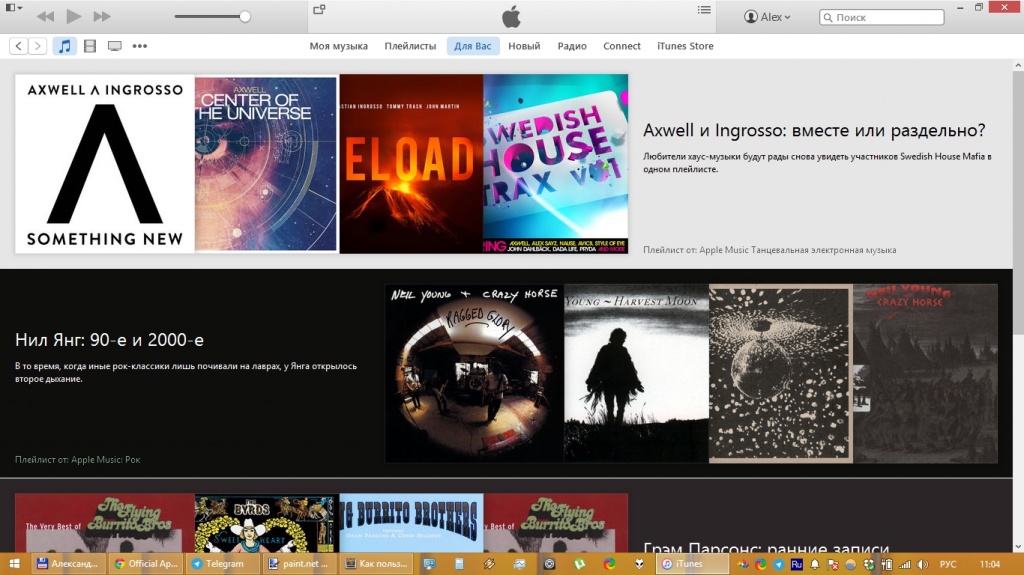
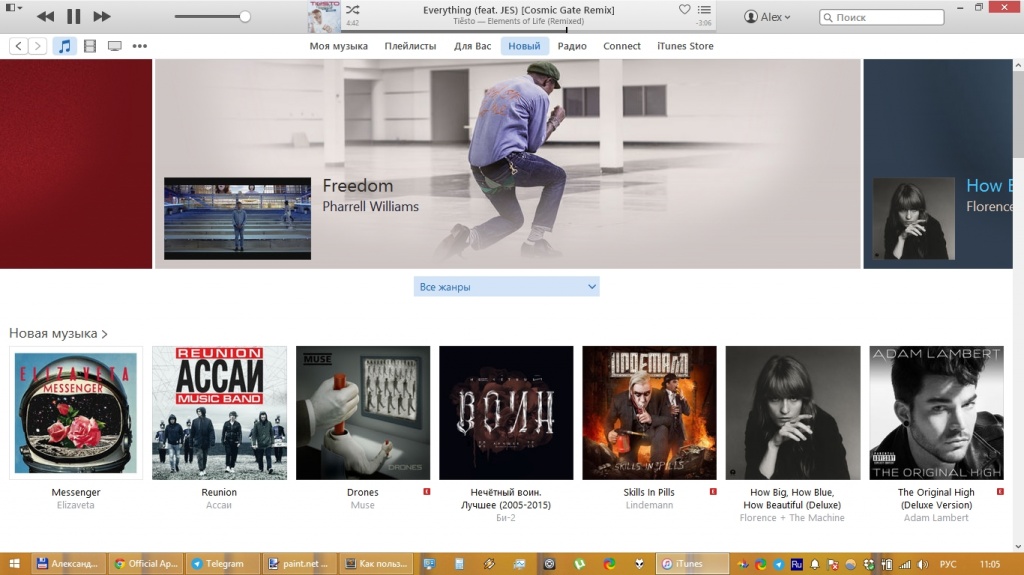
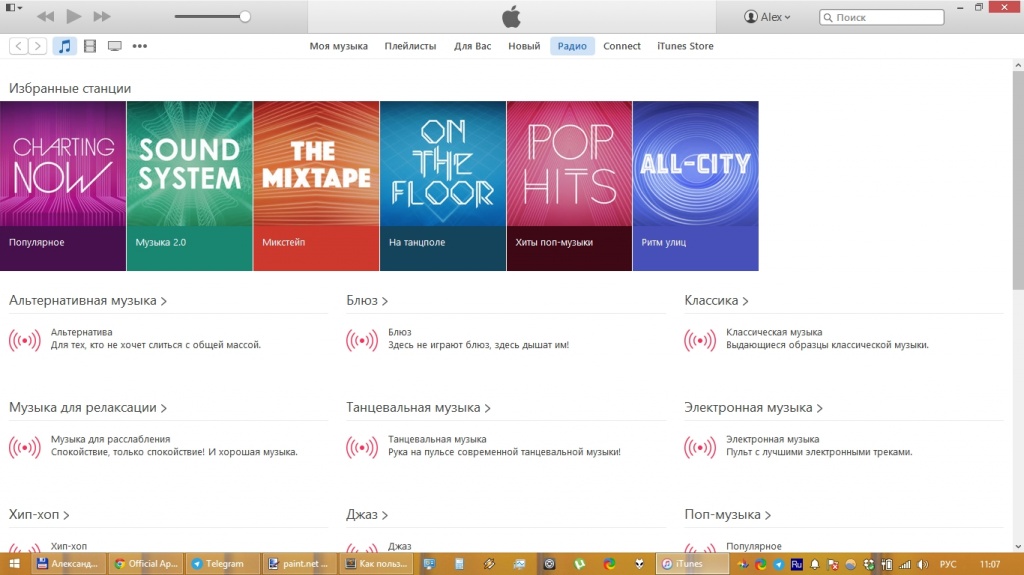
Если до окончания пробной периода вы решите отказаться от Apple Music, не забудьте отменить подписку, в противном случае в октябре Apple начнет ежемесячно списывать деньги с вашей карты.
Источник
Руководство пользователя приложения «Музыка»
для macOS Big Sur
Слушайте свои любимые песни
В Apple Music доступны миллионы песен: от классических хитов до последних новинок.
Доступ к песням на всех Ваших устройствах
Все Ваши песни и вся коллекция Apple Music доступны в Вашей медиатеке — слушайте любимые песни на всех своих устройствах.
Настройте Apple Music специально для себя
До сих пор храните CD и DVD, которые занимают бесценное место? Импортируйте их в свою медиатеку, чтобы вся Ваша музыка была у Вас под рукой.
Пойте во весь голос
Всегда интересно, о чем поется в любимой песне. Просматривайте тексты песен в Apple Music и добавляйте самостоятельно, если текст отсутствует.
Чтобы ознакомиться с Руководством пользователя приложения «Музыка», нажмите «Оглавление» вверху страницы либо введите слово или фразу в поле поиска.
Некоторые функции и материалы доступны не во всех странах и регионах. Песня COMPLEXITIES, авторство: Matthew Leon, Alex Ernewein, Ethan Ashby, Lisa Yohannes и Liam Mitro.
Источник
Join Apple Music on your iPhone, iPad, iPod touch, Mac, or PC
Stream millions of songs. Discover new music every day. Get playlists and albums inspired by the artists and genres that you listen to. And access your music library across your devices.
Subscribe to Apple Music to start listening to millions of songs.
How to subscribe to Apple Music
- Open the Apple Music app or iTunes. You can also go to music.apple.com to subscribe.
- Go to Listen Now or For You.
- Tap or click the trial offer (one trial per person or family).
- Choose an individual subscription, family subscription to share with up to six people, or student subscription.
- Sign in with the Apple ID and password that you use to make purchases. If you don’t have an Apple ID, choose Create New Apple ID, then follow the steps. If you’re not sure if you have an Apple ID, we can help you find out.
- Confirm your billing information and add a valid payment method.
- Tap or click Join.
How to listen to Apple Music on all of your devices
After you subscribe, sign in to your other devices with your Apple ID to access Apple Music. Just follow the steps below for your device. And if you want to access your music library across your devices, learn how to turn on Sync Library.
On your iPhone, iPad, iPod touch, or Android device
- Open the Apple Music app and tap Listen Now.
- In the upper-right corner, tap the photo icon.
- Sign in with your Apple ID and password.
On your Mac or PC
- Open the Apple Music app or iTunes.
- In the menu bar at the top of your screen, choose Account > Sign In.
- Sign in with your Apple ID and password.
On your Apple TV
- Go to Settings > Users and Accounts.
- Select Sign In. If there’s more than one user, select Add User.
- Sign in with your Apple ID and password.
On your Google Nest or Amazon Alexa devices
Apple Music isn’t a back up service. Make sure to back up your iPhone, iPad, iPod touch, Mac, or PC, so that you have a copy of your music and other information if your device is ever replaced, lost, or damaged.
Information about products not manufactured by Apple, or independent websites not controlled or tested by Apple, is provided without recommendation or endorsement. Apple assumes no responsibility with regard to the selection, performance, or use of third-party websites or products. Apple makes no representations regarding third-party website accuracy or reliability. Contact the vendor for additional information.
Источник